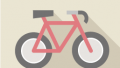必須の武器
みなさん、こんにちは。
ブロガーのすい喬です。
毎日暑いです。
それでも頑張って更新を続けています。
もう少しで記事数も450。
ぼくにとって記事を書くことはルーティンになりました。
朝起きて顔を洗うのとほとんど同じです。
時間が来ると、パソコンの前に座っています。
約3000字。
原稿用紙に換算すると7枚とちょっとです。
単純に計算してみます。
450に7を掛けると、3150です。
つまりそれだけ原稿用紙を使ったのと同じことになるのです。
大長編ですね。
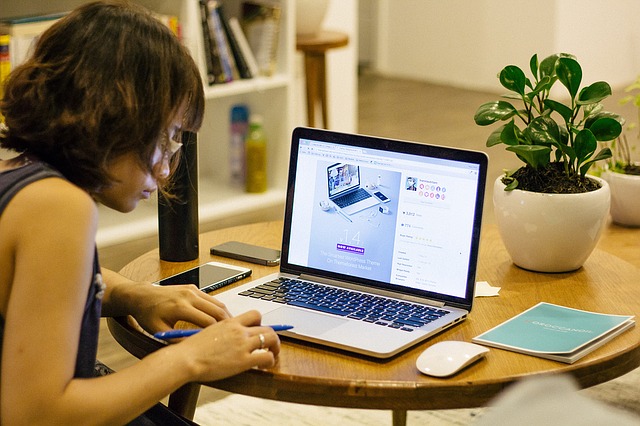
この後どういう風景が見えるのか、自分でも楽しみです。
しかし書いたらすぐにGoogleにインデックスしなければなりません。
こんな記事を書きましたよとお知らせするのです。
そのための方法があります。
ブログを書けば、Googleの巡回ロボットに早く来てもらいたい。
のんびりと待っているのも、それはそれでいいですけどね。

しかしできたらすぐにきてもらってSEOの上位を占め、検索欄に載りたいものです。
SEOはご存知ですね。
Search Engine Optimizationの略です。
検索エンジン最適化と訳しています。
検索の上位に出るということは、それだけ自分のサイトを訪れてくれる人の数を増やせる可能性があるということなのです。
Google XML Sitemapsは絶対に
はじめて聞いたという人はただちにこれを自分のWordPressのプラグインにインストールしてください。
最新バージョンのWordPressにはあらかじめ似たようなシステムが入っているそうです。
しかしまだ不完全だという意見もあります。
ここは入れちゃいましょう。
このプラグインはXMLサイトマップを自動生成してくれます。
Google XML Sitemapsはすごいです。
検索エンジンにブログ内の大切なページをクロールしてもらうためのプラグインです。
sitemap.xmlを自動生成してくれるWordPressの人気者なのです。
もともとsitemap.xmlそのものはクローラーに対して強制力はありません。
だからこそ、このプラグインを入れて自動更新にしておくのです。
インストールしただけで勝手に動いてくれます。
①記事の公開・更新の度にサイトマップを自動生成する
②サイトマップが生成されたら自動で検索エンジンに通知する
③検索エンジンに認識してほしいページを指定できる
この役割をいつもせっせと黙ってやってくれます。
こんなにありがたいプラグインはありません。
インストールの方法は簡単です。
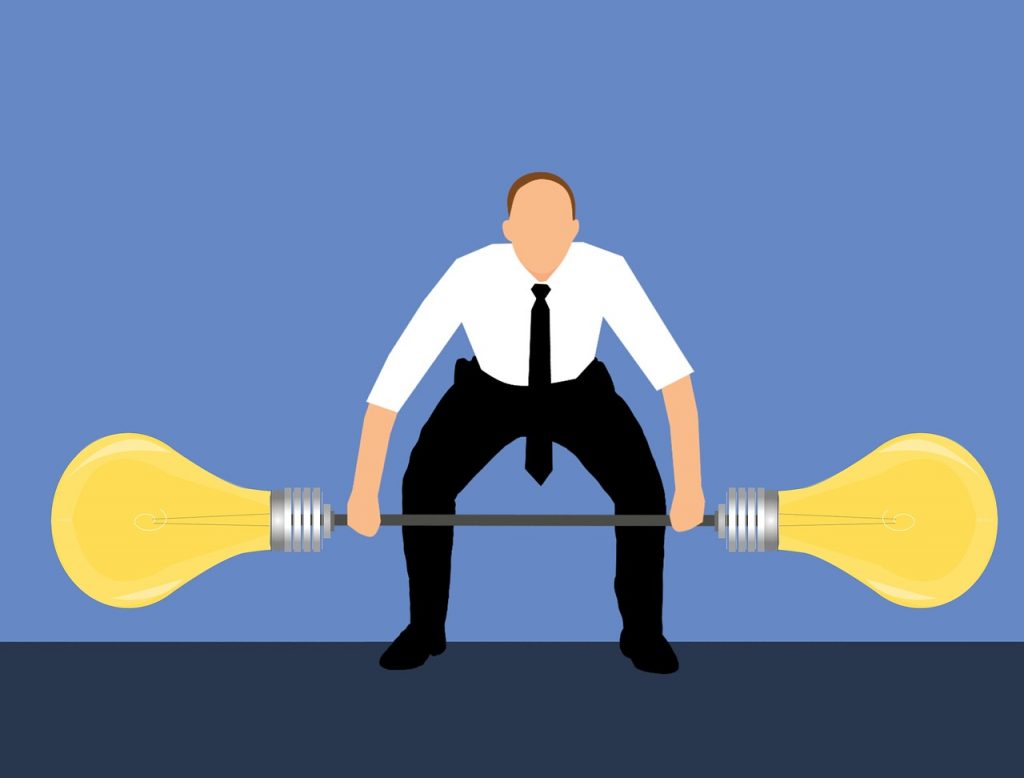
WordPressの管理画面、ダッシュボードから左端のプラグインを開いて下さい。
その新規追加にGoogle XML Sitemapsと打ち込みます。
すぐに出てきますから、有効化をクリックしてください。
基本的にデフォルトのままで使えます。
このプラグインがなぜ大切か。
少し後にご説明しますね。
websub/pubsubhubbubはすごい
記事を投稿した際に検索エンジンに素早く通知をしてもらうための次の方法がこれです。
次善の策なのです。
Google XML Sitemapsが1位だとすると、それを補完するための2番目の方策です。
しかし侮ってはいけません。
すごく役に立ちます。
これが入っているとクローラーの巡回が早くなります。
そのぶんインデックスされるスピードも早まるというワケです。

そんなこと関係ないやという人にとっては無用の長物かもしれません。
しかし少しでも早く検索結果の上位に記事を載せたい、読者数を増やしたいという人にはとても有効です。
特にスビードを重視する人には必須です。
Googleはどの記事が最初にアップされたのかをチェックしています。
新聞や週刊誌などの記事をすぐにブログに反映させる人にとっては、どの記事が最初だったのかが重要なのです。
重複を疑われる心配がなくなります。
最初の記事が最も検索の上位にくるのです。
そのためのプラグインがこれ。
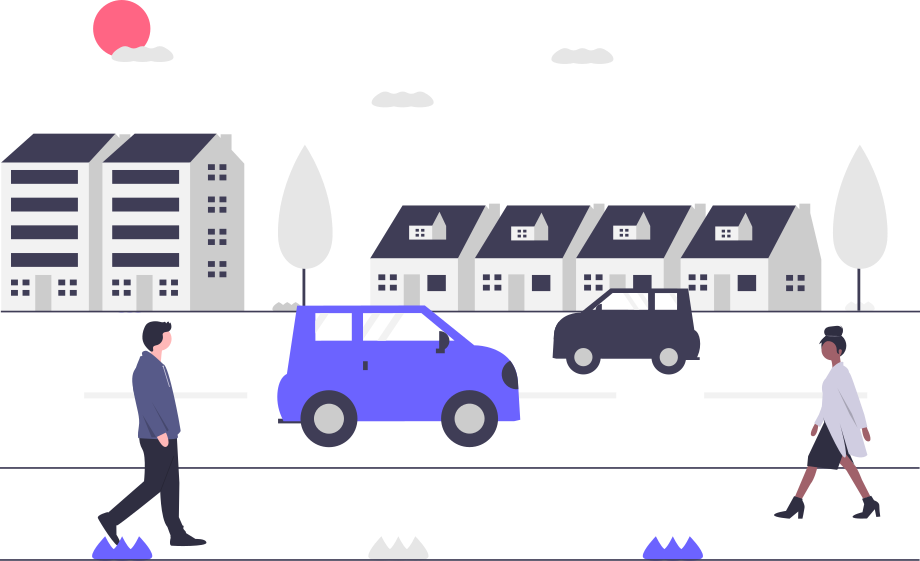
スピード命のブロガーにとってはもってこいのアイテムです。
これもインストールするだけでOK。
あとは何もしなくていいのです。
ぼくのように安全パイとしてインストールしておくのも1つの手です。
最後はGoogle Search Consoleで決まり
先ほど、Google XML Sitemapsをなぜインストールするのかという話をしました。
実はこのサイトを構築するためなのです。
これはプラグインでもなんでもありません。
Googleのサイトそのものです。
まずGoogle Search Consoleを開けてください。
2段階認証プロセスになっています。
安全性が担保されているのです。
左にサイトマップという欄があります。
そこに新しいサイトマップの追加というところがあります。
自分のサイトURLの後ろに次のように印字してください。
/sitemap.xml
/sitemap.xml?page=1
この2つを書き込んだら、それで第1段階は終わり。
ステータスに成功しましたと表示が出ればOKです。
次はURL検査をクリックします。
自分のサイトが出なかったら正確にURLを打ち込んでください。
すぐにすべてのURLを検査という表示がでます。
しばらく待つと、「Googleインデックスからデータを取得しています」という表示が出て「URLはgoogleに登録されています」となります。
ここまでくればしめたもの。
その欄の1番右に「インデックス登録をリクエスト」という表示がみえます。
それをクリックしてください。
2分間くらい待っていると、Googleにサイトが登録されましたと出ます。
これが自動巡回のコースをはずれて、あなたのサイトをすぐに訪れますよという報告なのです。
早ければ数分。
遅くても1時間でGoogleに登録されます。

毎日、どれくらいの記事が書かれるのかと思うと、気が遠くなります。
それでも他の人よりちゃんと先に見にきてくれて、記事の質をチェックしてくれるのです。
あとは内容次第。
SEOをじっくり研究して、いい記事を書き続けることです。
記事の順位判定についてはSEOチェキを勧めます。
これは無料で大変に親切ないいサイトです。
どうぞ毎日頑張って更新を続けてください。
誰かのためになる記事が結局は勝利します。
長い目で、真実を貫いてください。
最後までお読みいただきありがとうございました。